انزلاق لإغلاق جهاز كمبيوتر يعمل بنظام Windows 10 مثل هاتف Windows
عندما أطلقت مايكروسوفت لأول مرة ويندوز 8 ، اغلاقكان ذلك تجربة مزعجة. ومع ذلك ، أصبح الأمر أكثر سهولة مع Windows 8.1 ، وهناك الآن العديد من الخيارات التي لديك الآن لإيقاف التشغيل أو السكون أو السبات في Windows 10.
واحدة من الأشياء المثيرة للاهتمام التي يمكنك القيام به هو إعداد الانزلاق الى الاغلاق ميزة هي الطريقة التي تعمل بها على Windows Phone 8.1 و 10. يعمل إعداد هذا الأمر بشكل جيد للغاية إذا كان لديك جهاز يعمل بنظام Windows 10 مع إمكانية لمس الشاشة ، أو إذا كنت تريد فقط الخيار على سطح المكتب.

انزلاق إلى السلطة على ويندوز فون
إنشاء اختصار للشرائح لإيقاف تشغيل أجهزة كمبيوتر Windows 10
إذا كنت مالك Surface Pro ، فيمكنك ذلكاستمر في الضغط على زر الطاقة لبضع ثوانٍ للحصول على إيقاف التشغيل من الشاشة ، ولكن هذا يؤدي إلى إنشاء اختصار للقيام بالشيء نفسه على جهاز كمبيوتر محمول تقليدي أو كمبيوتر سطح مكتب.
إنها مجرد مسألة العثور على الملف المخفي في عمق الملف SYSTEM32 مجلد. هناك عدة طرق للقيام بذلك. أولاً ، يمكنك التنقل هناك بالذهاب إلى C: WindowsSystem32 والقيام بالبحث عن sidletoshutdown.exe. ثم أرسله إلى سطح المكتب كاختصار.
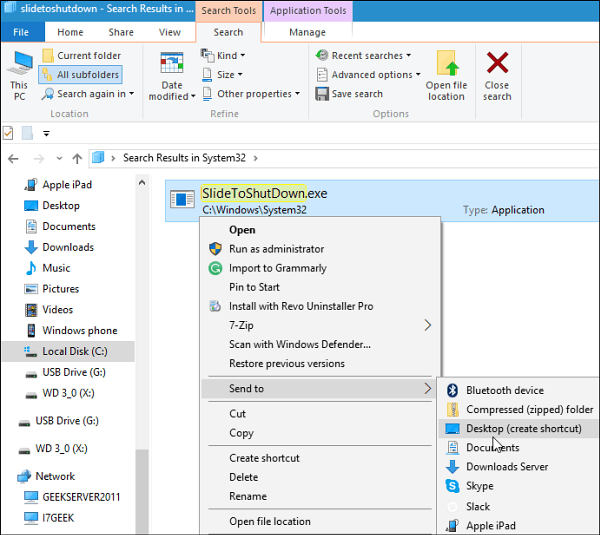
أو إذا كنت لا تريد التنقل عبر نظام الملفات ، فهذه طريقة أسهل للقيام بذلك. انقر بزر الماوس الأيمن فوق سطح المكتب وحدد لإنشاء اختصار جديد وأدخل المسار التالي:
المجلد٪ windir٪ System32SlideToShutDown.exe
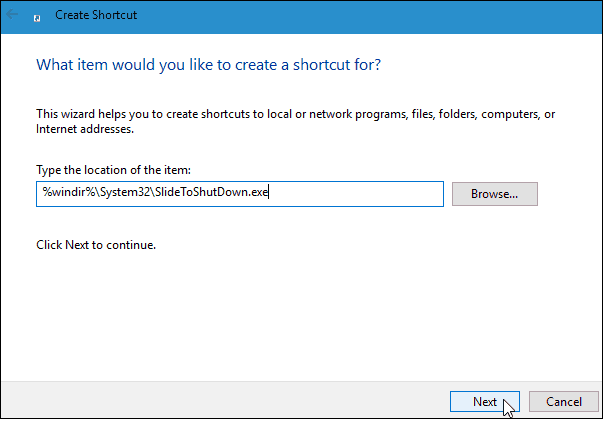
ثم إعطاء الاختصار اسم مثل الانزلاق الى الاغلاق أو أي شيء يعمل بشكل أفضل لك.
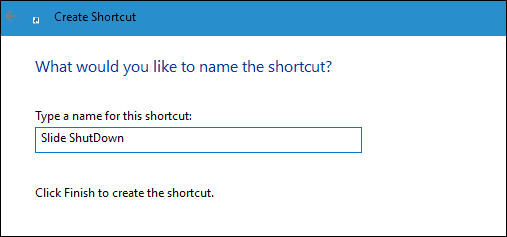
ها أنت ذا! الآن عند النقر أو النقر فوق الاختصار ، سترى الشاشة التالية. اسحبها لإيقاف تشغيل الكمبيوتر. إذا لم تقم بتمريرها لمدة 10 ثوانٍ ، فستختفي.
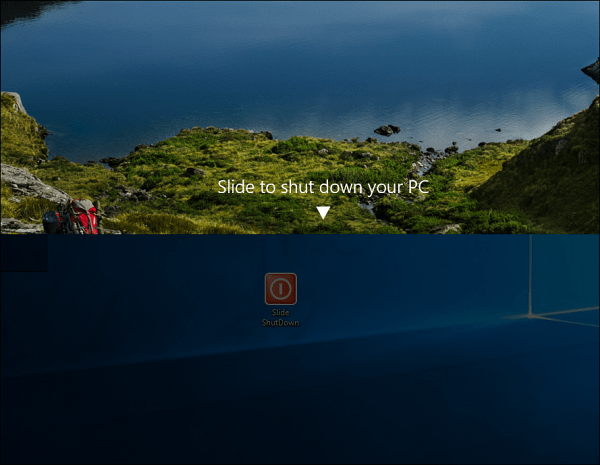
في المثال أعلاه ، قمت بتغيير رمز الاختصار إلى زر التشغيل. لمعرفة المزيد حول ذلك ، راجع مقالتنا حول كيفية تخصيص رموز Windows.
كما ذكرت سابقًا ، يعد هذا مفيدًا بشكل خاص لأجهزة الشاشة التي تعمل باللمس ، ولكنه يعمل أيضًا على جهاز كمبيوتر يعمل بنظام Windows 10 على سطح المكتب. جربه وأظهر لأصدقائك وزملائك في العمل أن يفزعهم.
إذا كنت لا تريد إنشاء اختصار لهذا ، فيمكنك النقر مفتاح ويندوز + R و اكتب: slidetoshutdown.exe وضرب دخول.
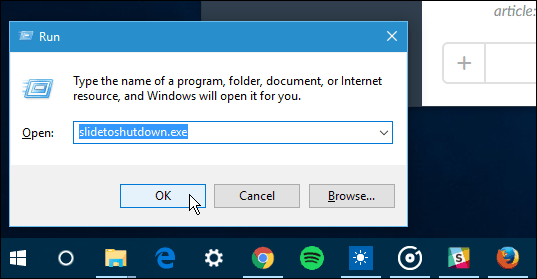
ولمزيد من المعلومات حول خيارات وميزات الطاقة الخاصة بنظام Windows 10 ، تحقق من إحدى مقالاتنا المرتبطة أدناه.
- كيفية تمكين وضع السبات في ويندوز 10
- كيفية جدولة تحديث ويندوز 10
- كيفية تمكين Wake-on-LAN لنظام التشغيل Windows 10










اترك تعليقا